Word 2010 ir daudz veidlapu saturaKontroles, kas lietotājiem ļauj uzreiz izveidot vienkāršu uzņemšanas formu; citu personu ieguldījums, izplatīšana kā e-aptauja, anketas sastādīšana utt. No pieejamā veidlapu kontroles saraksta jūs varat ievietot izvēles rūtiņas, nolaižamos sarakstus, kombinētos lodziņus, teksta rūtis un etiķetes, lai izveidotu intriģējošu lietotāja ievades formu, neizmantojot nevienu izraudzītais rīks. Šī ziņa ir detalizēta vienkāršas lietotāja ievades formas izveide, izmantojot Word 2010 veidlapas satura vadīklas.
Vispirms palaidiet programmu Word 2010. Veidlapu vadīklas ir sakārtotas cilnē Izstrādātājs, kas pēc noklusējuma ir paslēpta. Lai tas būtu redzams, dodieties uz izvēlni Fails, noklikšķiniet uz Opcijas, no kreisās rūts noklikšķiniet uz Pielāgojiet lenti, un no labās rūts iespējot Izstrādātājs izvēles rūtiņa. Klikšķis Labi, lai redzēt Izstrādātājs cilne uz lentes.

Tagad mēs sāksim ar izveidojot dažas pamata formas vadīklas. Aizpildīt dokumentu lai uzdotu vārdu, dzimumu, ģimenes stāvokli, nodarbošanos un citu vēlamo informāciju, kuru vēlaties ievadīt.
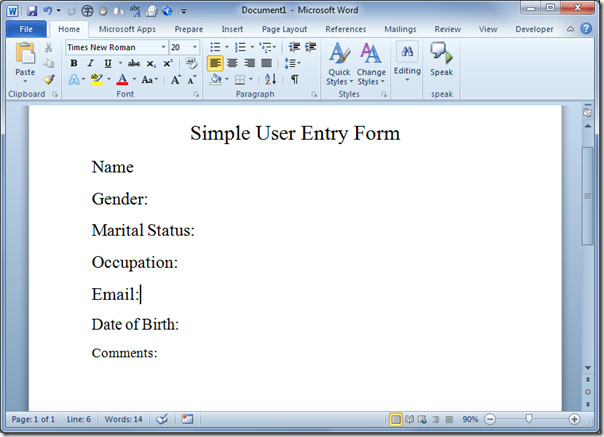
Dodieties uz cilni Izstrādātājs, lai pievienotu veidlapu vadīklas. Novietojiet kursoru vietā, kur vēlaties ievietot formas kontroli, un sadaļā Kontroles noklikšķiniet uz vajadzīgās vadības pogas. Tāpat kā iepriekšminētajā dokumentā blakus nosaukuma nosaukumam mēs ievietosim bagātinātā teksta vadības saturu.
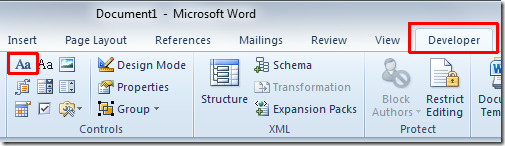
Tajā tiks ievietota bagātinātā teksta formas kontrole.
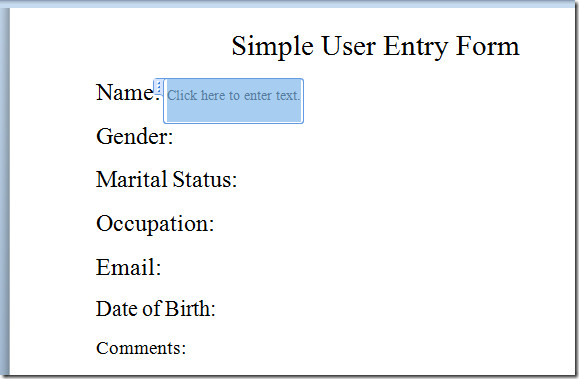
Tagad par dzimumu un ģimenes stāvokli mēs rakstīsim divas iespējas un pievienosim izvēles rūtiņas katram variantam. Lai ievietotu izvēles rūtiņu, grupā Controls noklikšķiniet uz Checkbox satura vadības pogas.
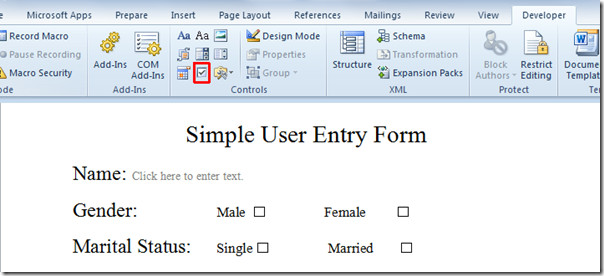
Lai ievietotu informāciju par profesiju, mēs vēlamies, lai lietotājiem būtu vairākas izvēles iespējas, tāpēc mēs ievietosim nolaižamā saraksta vadību. Grupā Controls noklikšķiniet uz nolaižamā saraksta pogas.
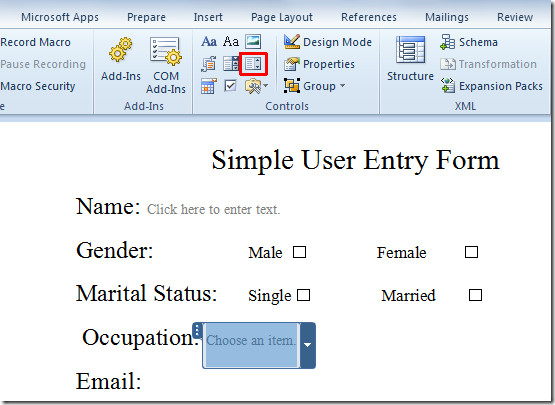
Tagad ievietojiet e-pasta opciju, vispirms mēs ievietosim tekstlodziņu un pēc tam nolaižamo sarakstu. Dodieties uz cilni Ievietot un no izvēles rūtiņas tekstloga noklikšķiniet uz Draw Tekstlodziņš.
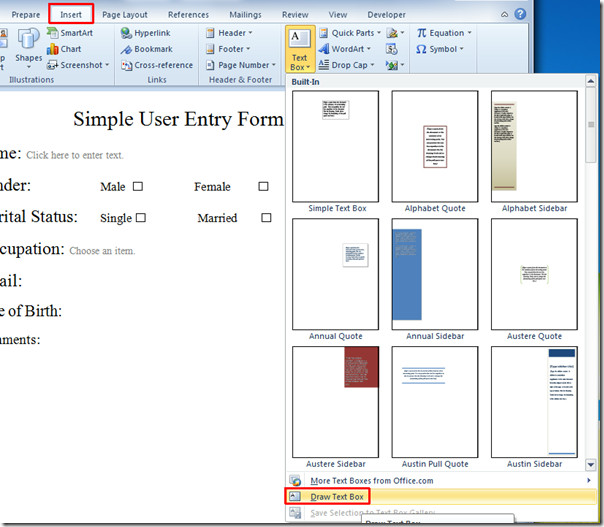
Uzzīmējiet tekstlodziņu blakus E-pasts, kā parādīts zemāk.
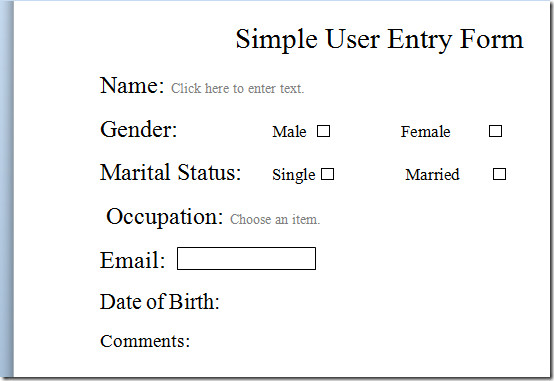
Ievietojiet nolaižamo sarakstu blakus iepriekš pievienotajam tekstlodziņam.
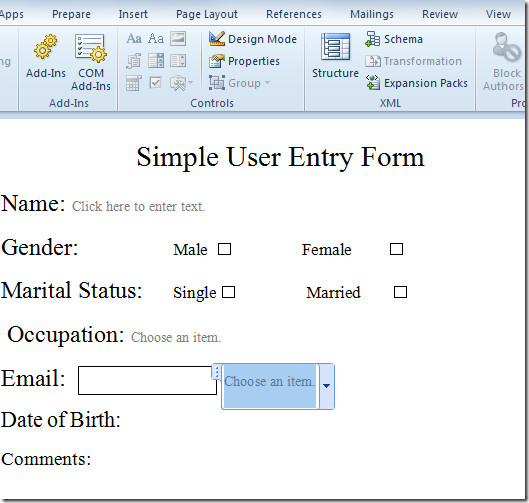
Opcijām Dzimšanas datums mēs pievienosim kalendāra vadīklu. Novietojiet kursoru blakus tekstam Dzimšanas datums un grupā Kontrolierīces noklikšķiniet uz Datuma atlasītāja satura vadība.
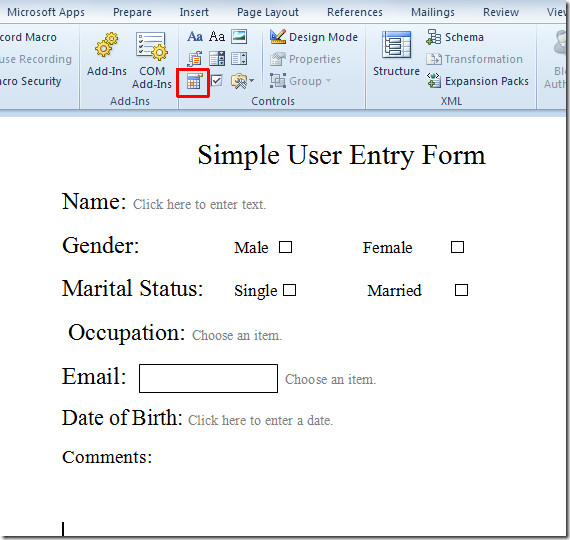
Komentāriem / atsauksmēm mēs vienkārši uzzīmēsim tekstlodziņu, lai nodrošinātu ierobežotu vietu rakstīšanai komentēt/ atsauksmes.
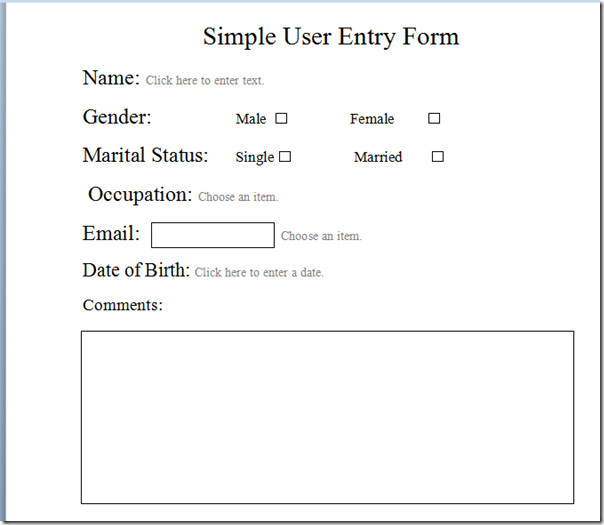
Pamatformu kontrole ir pievienota dokumentu. Tagad mēs pārvietosimies uz vadības pielāgojumiem, kuros mēs ievietosim katru formas vadību ar vēlamo opciju.
Lai nolaižamajā sarakstā pievienotu profesijas opcijas, atlasiet veidlapas vadību un grupā Controls noklikšķiniet uz Properties.
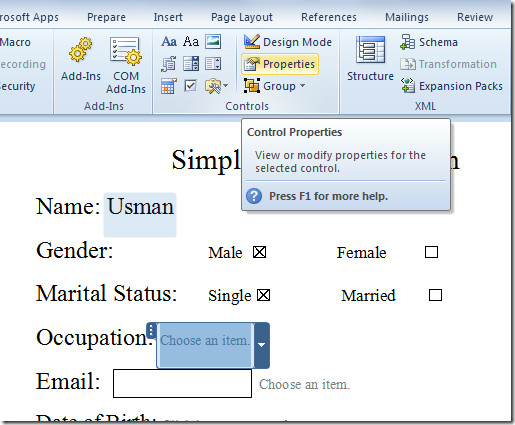
Tas atvērs dialoglodziņu Satura kontroles rekvizīti, noklikšķiniet uz Pievienot, lai sāktu nolaižamo sarakstu.
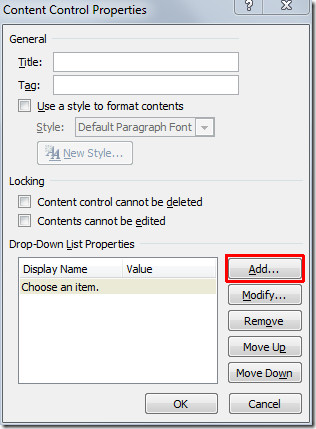
Dialoglodziņā Pievienot izvēli ievadiet izvēli un noklikšķiniet uz Labi. Lai pievienotu vairāk, dialoglodziņā Satura vadības rekvizīti noklikšķiniet uz Pievienot.
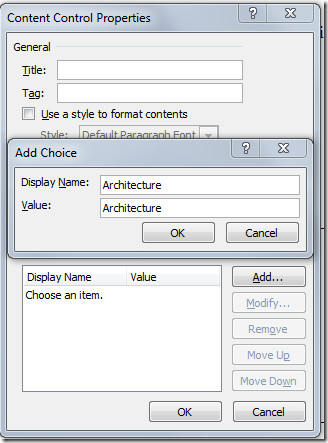
Kad tas ir pievienots, noklikšķiniet uz nolaižamās pogas, lai skatītu ievietotās opcijas.
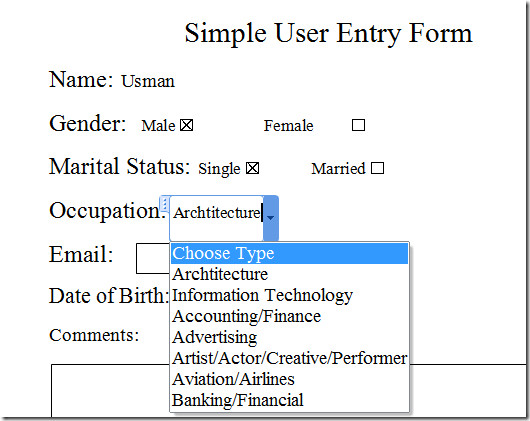
Par E-pasta nolaižamais saraksts, ievadiet saraksts no e-pasta adresēm, tāpat kā mēs to darījām, lai aizpildītu nodarbošanās iespējas.
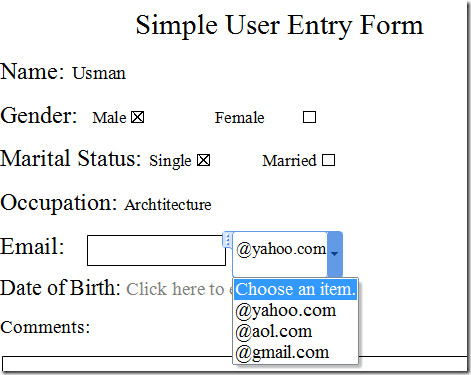
Lai atlasītu datumu, noklikšķiniet uz nolaižamās pogas, tas tiks parādīts tu datumu atlasītāja rīks, kuru izvēlēties datums no plkst.
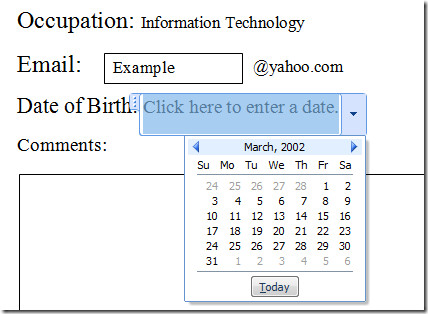
Lai pielāgotu datuma formātu, atlasiet datumuatlasītāja formas satura kontroli un noklikšķiniet uz Properties grupā Controls. Tagad dialoglodziņā Satura kontroles rekvizīti sadaļā Datuma atlasītāja rekvizīti norādiet datuma formātu un zem Kalendāra tips, jūs varat izvēlēties opciju no saraksts pieejamo kalendāru veidus. Kad tas ir konfigurēts, noklikšķiniet uz Labi, lai turpinātu.
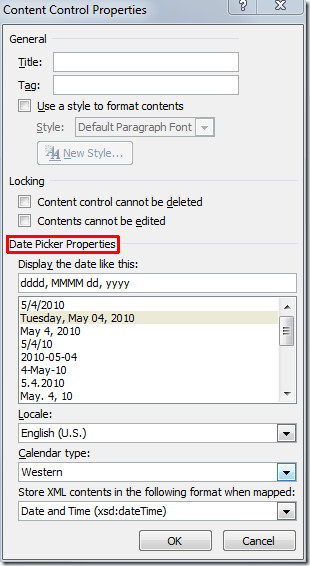
Tagad tas ir, jūs varat izveidot milzīgu e-aptaujas formu, anketu, utt viegli ievietojot vairāku veidlapu saturukontrole. Mēs esam nodemonstrējuši vienkāršas lietotāja ieejas veidlapas izveidi, tagad jūs varat to izplatīt, lai veiktu ievadi, aizpildītu datu bāzes un veiktu e-aptaujas utt.
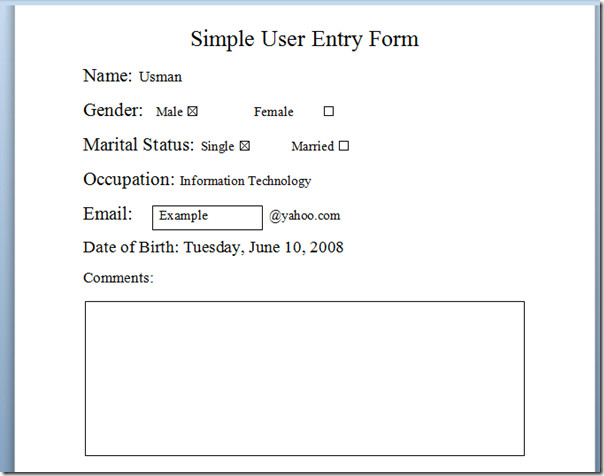
Varat arī iepazīties ar iepriekš pārskatītajām rokasgrāmatām par to, kā iegult Excel izklājlapu programmā PowerPoint 2010 un Kā lietot stilistiskās kopas un līgatūras programmā Word 2010.












Komentāri